העברת שיחות, קבוצות שיחות וצלצול בו-זמני ב- Microsoft Teams
באפשרותך להעביר שיחות למספר אחר או לחבר Teams אחר, או לצלצל למספר אחר בו-זמנית עם המספר שלך בעבודה.
הגדרת העברת שיחות
הערה: העברת שיחות זמינה רק לשיחות אחד על אחד.
כדי להתחיל להעביר את השיחות שלך, בחר הגדרות ועוד 

תחת טיפול בשיחות והעברת שיחות, בחר את הלחצן הדו-מצבי כדי לבחור את אופן הטיפול בכל העברת השיחות, או הגדר תגובות שונות עבור תרחישים שונים. באפשרותך לבחור להעביר שיחות לתא קולי, למספר חדש או איש קשר ספציפי, לקבוצת שיחה או לנציגים שלך.
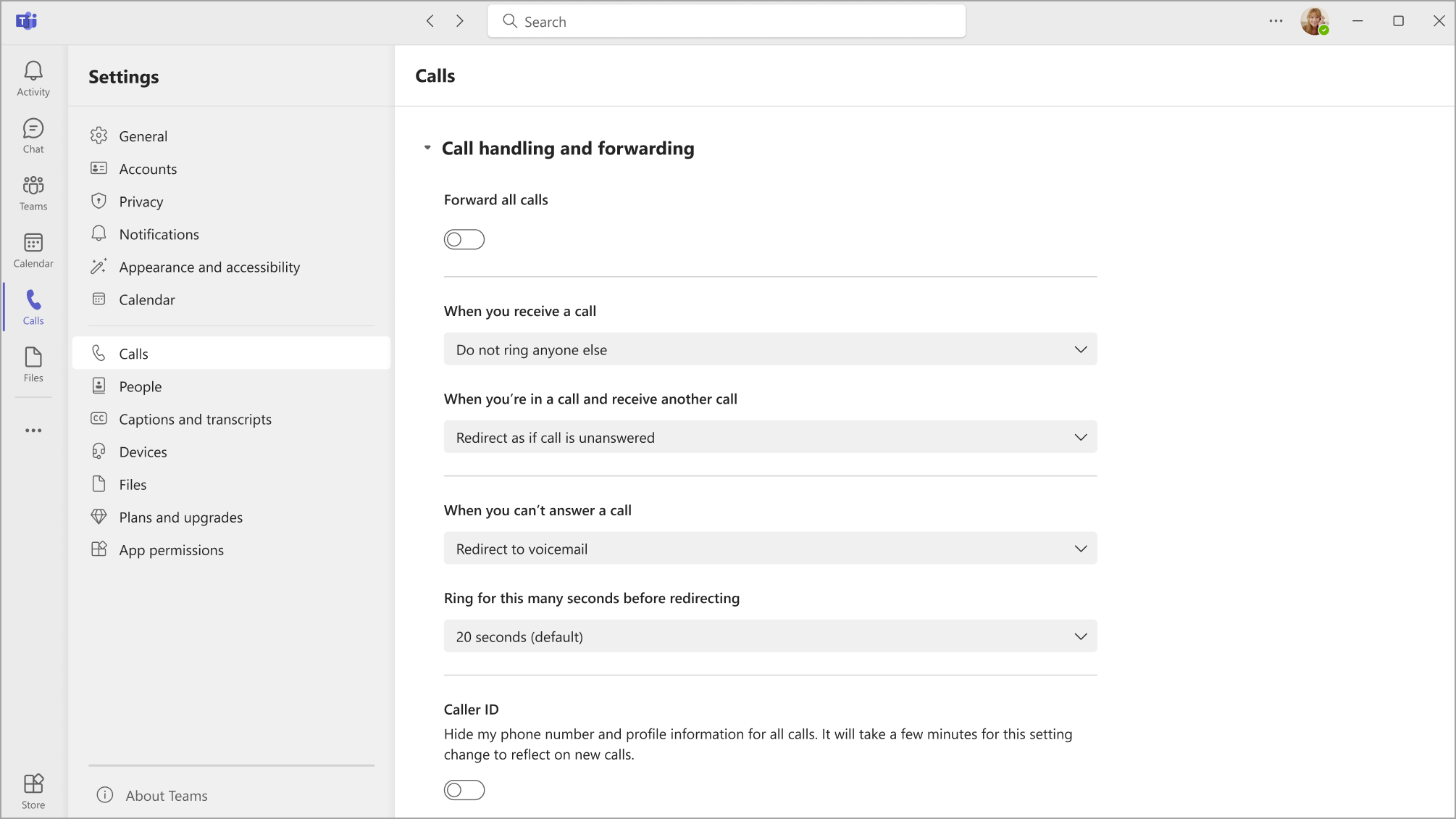
עצה: למד כיצד להגדיר נציג ולהעברת השיחות שלך לאנשים או לקבוצות אחרים.
הערה: אם אינך רואה אפשרויות להעברת שיחות בהגדרות שלך, ייתכן שאין לך רשיון Enterprise Voice או Business Voice. כמו כן, שים לב ששינויים ברישיונות ייכנסו לתוקף עשויים להימשך עד 24 שעות.
יצירת קבוצת שיחה
חברי קבוצת שיחות יכולים לקבל שיחות בשמך. לאחר יצירתו, תוכל להשתמש בהוראות ההעברה במקטע הקודם כדי להעביר שיחות לקבוצת השיחות שלך.
-
כדי להתחיל, עבור אל הגדרות ועוד


-
תחת ניהול קבוצת שיחות, בחר הוסף קבוצת שיחות כדי ליצור קבוצה חדשה או ערוך כדי לשנות חברים, הגדרות או סדר שיחות אם כבר יצרת קבוצת שיחות.
-
תחת הוסף אנשים, הוסף את האנשים הרצויים בקבוצת השיחות שלך. קבוצת שיחות יכולה להכיל עד 25 אנשים.
הערה: עליך להוסיף אנשים מהארגון שלך. מספרי טלפון אינם נתמכים.
באפשרותך לבחור את הסדר שבו השיחות שלך מועברות לחברים בקבוצת השיחות שלך, או לבחור שהוא יצלצל לכולם בקבוצה בבת אחת.
-
בחר את הרשימה הנפתחת מעל רשימת חברי הקבוצה כדי לבחור את סדר הצלצול, כולם בו-זמנית או בסדר שלהלן.
-
אם תבחר בסדר שלהלן, תוכל לגרור חברים של קבוצת השיחות אל הזמנה מועדפת לקבלת השיחות שלך.
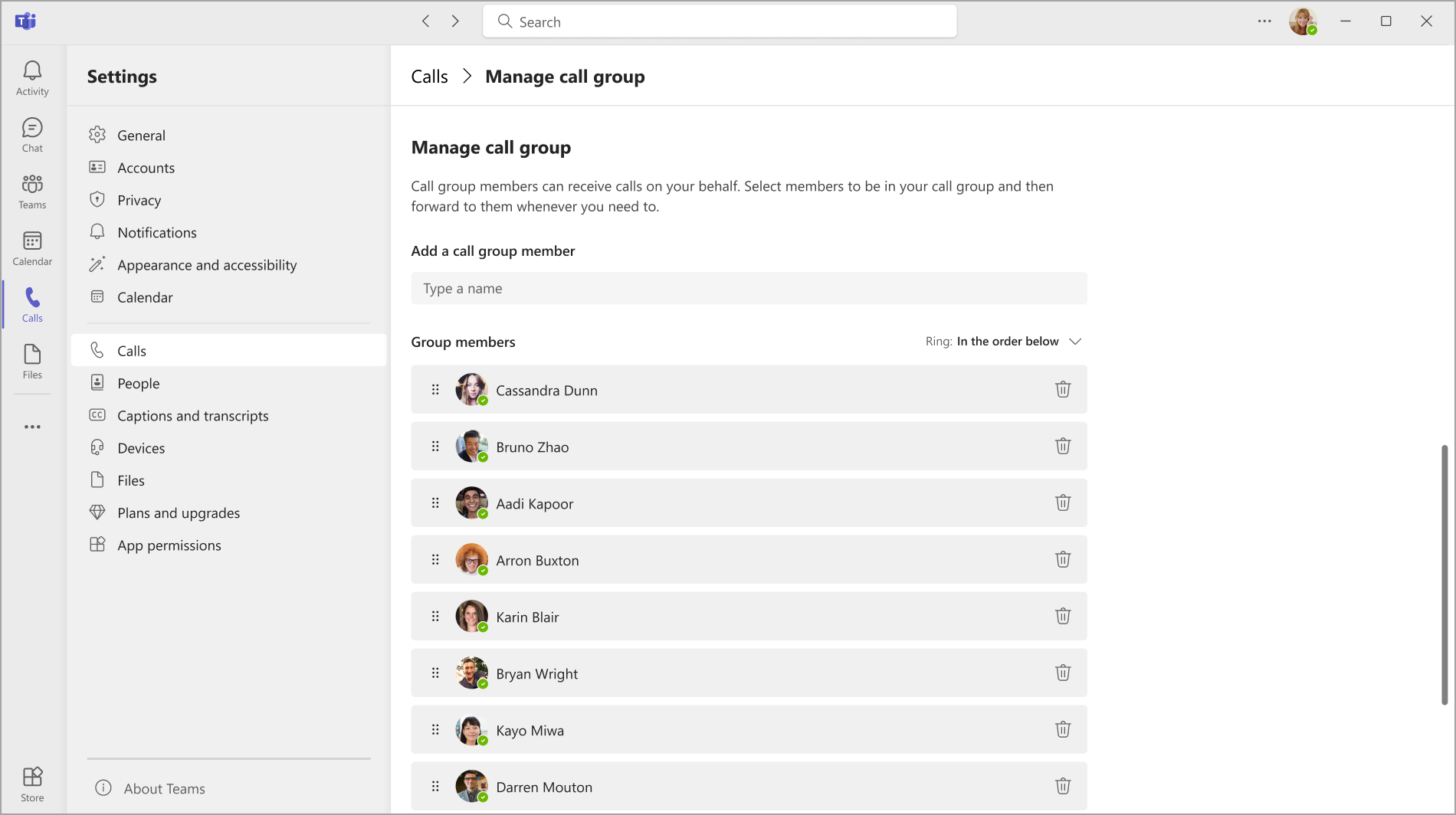
איסוף שיחות קבוצתיות מפריע פחות מצורות אחרות של העברת שיחות מכיוון שהנמענים יכולים לבחור כיצד לקבל הודעה על שיחה נכנסת בהגדרות שלהם ולהחליט אם לענות עליה.
הערה: מכשירים ניידים יקבלו הודעות של קבוצת שיחה רק אם הם מוגדרים עבור כרזה רינגטונים.
הגדרת העברת שיחות עבור מכשיר SIP של Teams
בתפריט הראשי של המכשיר, בחר בלחצן רך של CFW. מצב העברת השיחות של Teams יוצג יחד עם הוראות כיצד לשנות אותו באמצעות קודי תכונות חיוג.
הערה: המודלים הבאים של המכשירים אינם תומכים בשלב זה בהעברת שיחות: Yealink T30, Yealink T30P, Cisco 6821, Poly Trio 8500, Poly Trio 8800 ו- AudioCodes IP Phones.
העבר תמיד
חייג *33* ולאחר מכן את מספר הטלפון שהועבר אל. מספר הטלפון יכול להיות בתבנית E.164 או מחרוזת חיוג שתומר בהתבסס על תוכנית החיוג שלך.
כדי להעביר שיחות לדואר הקולי שלך, הגדר מספר 'העבר לטלפון' לניתוב מחדש לטלפון במשרד. באפשרותך לעשות זאת עבור כל הגדרות ההעברה.
-
דוגמה: *33*+14257222217 או *33*14257222217
אם מתקשר שומע צליל צלצול 4 פעמים או צליל תפוס מהיר, זה מציין שההגדרה הצליחה.
העברה בזמן קצוב (שיחות שלא נענו)
-
Dial *34*.
-
הזן זמן אופציונלי בשניות. יש לעגל את הזמן ל- 10 השניות ותתרחש עד 60 שניות. ברירת המחדל מוגדרת ל- 20 שניות.
-
Dial * ואחריו מספר הטלפון המועבר אל.
-
דוגמה: *34*10*14257222217 (צלצל אליי 10 שניות ואם לא נענו קדימה אל 14257222217 או *34*14257222217 (צלצל אליי במשך 20 שניות – ברירת מחדל ואם לא נענו קדימה ל- 14257222217).
איפוס
Dial *32*
הגדרת ניתוב שיחות חיצוניות
ניתוב שיחות חיצוניות מאפשר לך לנתב מחדש שיחות טלפון נכנסות (לא שיחות Teams) לדואר קולי או להגדרות השיחה שלא נענו. פעולה זו מסייעת לסנן שיחות של דואר זבל ומספקת רמות שונות של שליטה בשיחות טלפון ובשיחות Teams.
-
בחר הגדרות ועוד

-
לאחר מכן בחר הגדרות > שיחות

-
תחת טיפול בשיחות והעברת הודעות > שיחות טלפון חיצוניות, בחר בין ניתוב מחדש של שיחות לדואר קולי וביוב מחדש שלהן כשיחות שלא נענו. הלחצן הדו-מצבי כבוי כברירת מחדל.
הערה: אם אינך רואה אפשרות זו בהגדרות השיחה שלך, ייתכן שתכונה זו לא הופעלה על-ידי מנהל ה- IT שלך. צור איתם קשר לקבלת מידע נוסף.
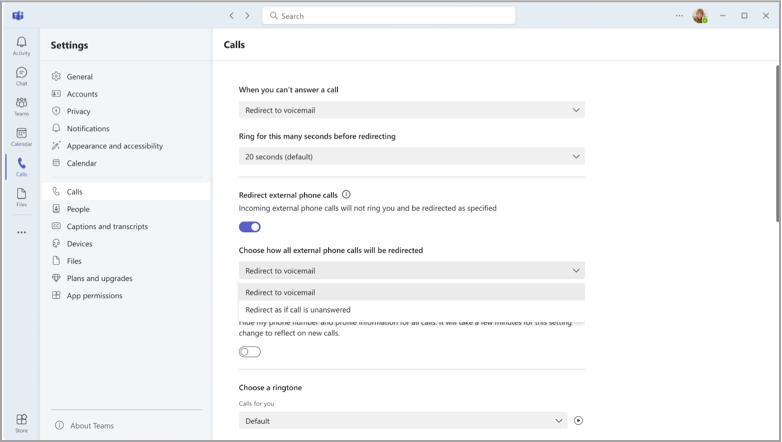
הגדרת טבעת בו-זמנית
אם ברצונך שהשיחות הנכנסות שלך יצלצלו לך ולמשתמש אחר (כגון נציג) בו-זמנית, באפשרותך להגדיר זאת ב- Teams.
-
בחר הגדרות ועוד


-
תחת ניהול שיחות והעברת > כאשר אתה מקבל שיחה, באפשרותך לבחור לצלצל אל איש קשר, קבוצת שיחות או הנציגים שלך.
-
אם תבחר לצלצל למספר או איש קשר חדש, התחל להקליד את שם האדם שברצונך לקבל בו-זמנית את השיחות שלך ובחר את שמו מהרשימה הנפתחת.
הערה: אם אינך רואה אפשרויות עבור צלצול בו-זמני בהגדרות שלך, ייתכן שאין לך רשיון Enterprise Voice Business Voice. כמו כן, שים לב ששינויים ברישיונות ייכנסו לתוקף עשויים להימשך עד 24 שעות.










